CAD如何快速绘制台阶?
溜溜自学 室内设计 2022-05-06 浏览:2038
大家好,我是小溜,我们在CAD中设计图纸的时候,除了精密以外,最讲究的就是快速了,毕竟设计一张图纸花费的时间很多,所以很多绘图技巧的使用可以让我们画图更快,那么CAD如何快速绘制台阶呢?小溜这就来告诉大家。
想要更深入的了解“CAD”可以点击免费试听溜溜自学网课程>>
工具/软件
电脑型号:联想(Lenovo)天逸510S;系统版本:Windows7;软件版本:CAD2014
方法/步骤
第1步
首先打开我们要绘制台阶的图纸。
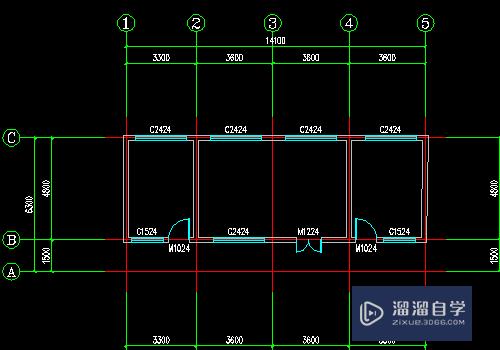
第2步
然后在右侧菜单中点击楼体其他--台阶。
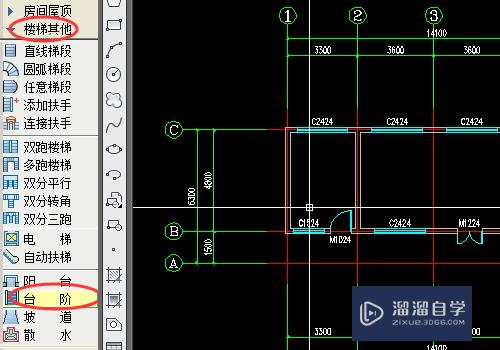
第3步
然后选择要绘制的台阶样式,我们选择通长的台阶(第一个)。
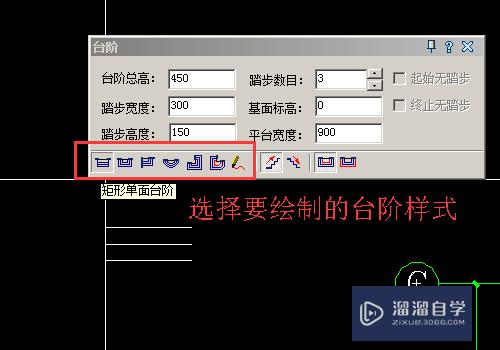
第4步
台阶样式设置好以后我们来设置台阶的参数;我们设定台阶的平台为900,高度为450,踏步段宽度300,高度150,共3个台阶。
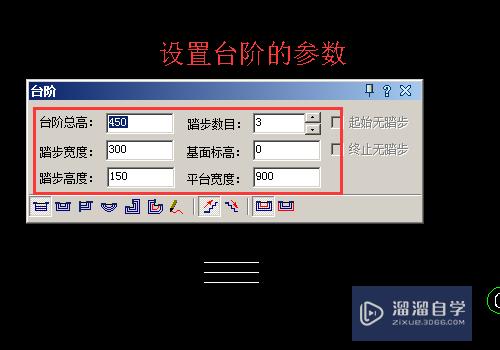
第5步
设置好以后我们来绘制台阶,首先选择台阶的起点,在我们需要的墙面上点击确定起点。
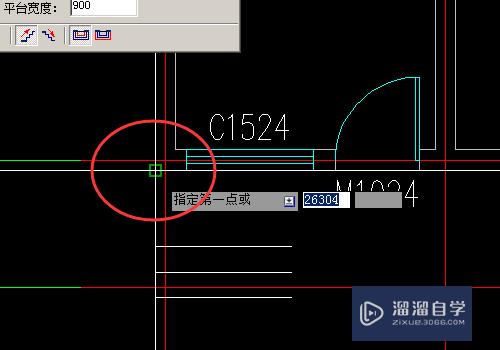
第6步
然后点击确定台阶的终点,完成后点击右键取消台阶绘制。
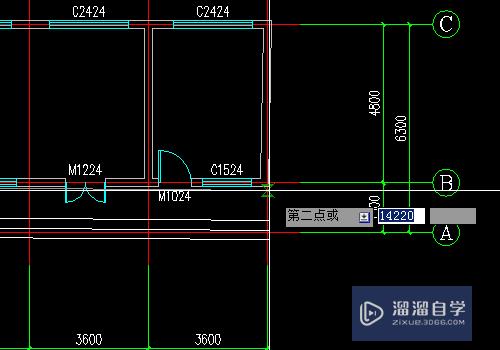
第7步
这是我们绘制好的台阶,入轨两侧没有东西的话可用在直线封边。
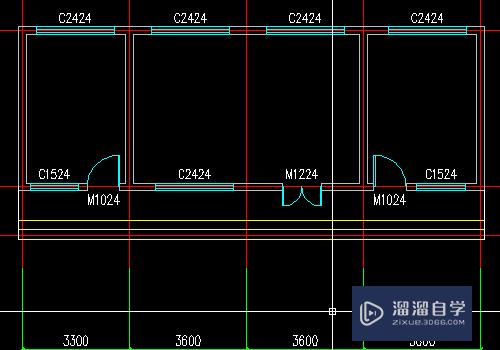
温馨提示
好了,以上就是“CAD如何快速绘制台阶?”这篇文章全部内容了,小编已经全部分享给大家了,还不会的小伙伴们多看几次哦!最后,希望小编今天分享的文章能帮助到各位小伙伴,喜欢的朋友记得点赞或者转发哦!
相关文章
距结束 06 天 00 : 40 : 37
距结束 01 天 12 : 40 : 37
首页









